إعادة توجيه المستخدمين من صفحة WordPress 404: حسنًا ، أنا متأكد من أنك تواجه خطأ صفحة 404 على موقع WordPress الخاص بك وترغب في إعادة توجيه المستخدمين من صفحة 404 في WordPress إلى صفحتك الأولى أو أي صفحة مخصصة. ثم سيساعدك هذا الدليل بالتأكيد.
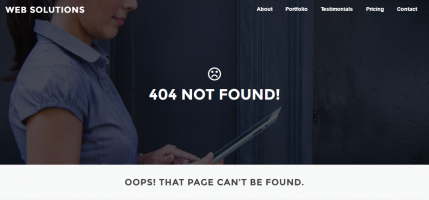
أعلم كيف يمكن أن يكون التعامل مع عمليات إعادة التوجيه 404 مرهقًا. لذا لمساعدتك في التعامل مع هذه المشكلة ، لدينا هذا الدليل الجميل الذي سيحاول حل جميع مشاكلك المتعلقة بأخطاء 404 صفحة.
دعونا نرى كيفية إنشاء صفحة إعادة توجيه 404:
1- قم بتسجيل الدخول إلى حساب مسؤول WordPress الخاص بك من مثال عنوان URL لموقع الويب الخاص بك: يجب أن يكون
2. الآن من "المظهر" انتقل إلى "محرر".
3. سيؤدي هذا إلى فتح محرر السمات الخاص بك حيث يتم إنشاء ملف صفحة إعادة التوجيه 404.
4 الآن قد يكون هناك بالفعل ملف باسم 404.php وفي هذه الحالة لا داعي لإنشاء ملف جديد.
5. ولكن إذا لم يكن لديك الملف ، فسيتعين عليك إنشاء ملف يتعين عليك الانتقال إليه في Cpanel ، ثم الانتقال إلى مدير الملفات ، ثم تحديد موقع مجلد public_html الخاص بك.
6- الآن انتقل إلى wp-content ثم theme ، انتقل الآن إلى مجلد السمات الحالي وأنشئ ملفًا جديدًا باسم 404.php وانتقل إلى الخطوة التالية.
7- الآن ، عندما تكون داخل المحرر أو أنشأت ملفًا جديدًا ، ما عليك سوى وضع الكود التالي في ملفك وتأكد من أن ملفك لا يحتوي على أي شيء آخر غير هذا الرمز:
يعد هذا المكون الإضافي مفيدًا جدًا إذا كنت تقوم بترحيل حساب الاستضافة الخاص بك أو إذا كنت تقوم بتغيير أدلة WordPress.
وتشمل الميزات:
مع تثبيت نشط لأكثر من 90.000 ، فهو ثاني أفضل مكون إضافي بعد Redirection. يتيح لك هذا المكون الإضافي إعادة توجيه صفحة 404 إلى الصفحة الرئيسية أو أي صفحة مخصصة أخرى.
هذا كل ما ستتعلمه حول كيفية إعادة توجيه المستخدمين من صفحة 404 في WordPress. إذا كان لا يزال لديك أي أسئلة حول هذا المنشور ، فلا تتردد في طرحها في التعليقات.
يمكنك أيضًا مشاركة هذا المنشور على شبكتك الاجتماعية لمساعدة عائلتك وأصدقائك الذين يعانون من مشكلات إعادة التوجيه.
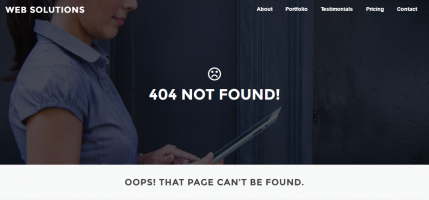
أعلم كيف يمكن أن يكون التعامل مع عمليات إعادة التوجيه 404 مرهقًا. لذا لمساعدتك في التعامل مع هذه المشكلة ، لدينا هذا الدليل الجميل الذي سيحاول حل جميع مشاكلك المتعلقة بأخطاء 404 صفحة.
كيفية إعادة توجيه المستخدمين من صفحة WordPress 404:
يمكن أن تكون هناك طريقتان لإعادة توجيه المستخدمين من صفحة WordPress 404 ، دعنا نلقي نظرة على كليهما.الطريقة الأولى: إنشاء صفحة 404 يدويًا
في هذه الطريقة ، يمكنك إنشاء صفحة إعادة التوجيه 404 يدويًا وعندما يصادف المستخدم صفحة 404 ، سيتم إعادة توجيهه إلى الصفحة الرئيسية لمدونتك / موقع الويب الخاص بك. لذلك فهو في الأساس وضع يربح فيه الجميع.دعونا نرى كيفية إنشاء صفحة إعادة توجيه 404:
1- قم بتسجيل الدخول إلى حساب مسؤول WordPress الخاص بك من مثال عنوان URL لموقع الويب الخاص بك: يجب أن يكون
من فضلك قم , تسجيل الدخول أو تسجيل لعرض المحتوى
هو التنسيق الافتراضي.2. الآن من "المظهر" انتقل إلى "محرر".
3. سيؤدي هذا إلى فتح محرر السمات الخاص بك حيث يتم إنشاء ملف صفحة إعادة التوجيه 404.
4 الآن قد يكون هناك بالفعل ملف باسم 404.php وفي هذه الحالة لا داعي لإنشاء ملف جديد.
5. ولكن إذا لم يكن لديك الملف ، فسيتعين عليك إنشاء ملف يتعين عليك الانتقال إليه في Cpanel ، ثم الانتقال إلى مدير الملفات ، ثم تحديد موقع مجلد public_html الخاص بك.
6- الآن انتقل إلى wp-content ثم theme ، انتقل الآن إلى مجلد السمات الحالي وأنشئ ملفًا جديدًا باسم 404.php وانتقل إلى الخطوة التالية.
7- الآن ، عندما تكون داخل المحرر أو أنشأت ملفًا جديدًا ، ما عليك سوى وضع الكود التالي في ملفك وتأكد من أن ملفك لا يحتوي على أي شيء آخر غير هذا الرمز:
الطريقة 2: قم بتثبيت 404 REDIRECT PLUGIN
هذه هي أسهل طريقة لإعادة توجيه المستخدمين من صفحة 404 في WordPress إلى أي مكان تريده في مدونتك أو موقعك على الويب. هناك الكثير من البرامج المجانية للمكونات الإضافية لمساعدتك في ذلك ، لكنني سأتحدث فقط عن أفضلها:1. إعادة التوجيه
يمكن لهذا البرنامج المساعد أن يفعل أي شيء متعلق بإعادة التوجيه. إنه بسيط ولكنه قوي ومجاني للغاية مع تثبيت نشط ضخم لـ 600000+ ، إنه أحد أفضل المكونات الإضافية حتى الآن.يعد هذا المكون الإضافي مفيدًا جدًا إذا كنت تقوم بترحيل حساب الاستضافة الخاص بك أو إذا كنت تقوم بتغيير أدلة WordPress.
وتشمل الميزات:
- أضف تلقائيًا إعادة توجيه 301 عندما يتغير عنوان URL للمنشور
- أضف عمليات إعادة التوجيه 301 و 302 و 307 يدويًا لمنشور WordPress أو لأي ملف آخر
- دعم كامل للتعبير العادي
- Apache .htaccess غير مطلوب - فهو يعمل بالكامل داخل WordPress
- أعد توجيه الوصول إلى index.php و index.html و index.htm
- إحصائيات إعادة التوجيه التي تخبرك بعدد المرات التي حدثت فيها إعادة التوجيه ، ومتى حدثت آخر مرة ، ومن جربها ، وأين عثروا على عنوان URL الخاص بك
- مترجمة بالكامل
2. جميع عمليات إعادة التوجيه 404 إلى الصفحة الرئيسية
إذا لم تكن راضيًا عن المكون الإضافي القديم لإعادة التوجيه لأن المكون الإضافي القديم يؤثر سلبا على قاعدة البيانات الخاصة بك ، فلا داعي للقلق ، فهذا المكون الإضافي 404 لإعادة التوجيه مخصص لك بشكل خاص. إنه بسيط للغاية ولا يحتوي على ميزة متقدمة مثل المكون الإضافي السابق ، ولكنه يؤدي المهمة.مع تثبيت نشط لأكثر من 90.000 ، فهو ثاني أفضل مكون إضافي بعد Redirection. يتيح لك هذا المكون الإضافي إعادة توجيه صفحة 404 إلى الصفحة الرئيسية أو أي صفحة مخصصة أخرى.
هذا كل ما ستتعلمه حول كيفية إعادة توجيه المستخدمين من صفحة 404 في WordPress. إذا كان لا يزال لديك أي أسئلة حول هذا المنشور ، فلا تتردد في طرحها في التعليقات.
يمكنك أيضًا مشاركة هذا المنشور على شبكتك الاجتماعية لمساعدة عائلتك وأصدقائك الذين يعانون من مشكلات إعادة التوجيه.
